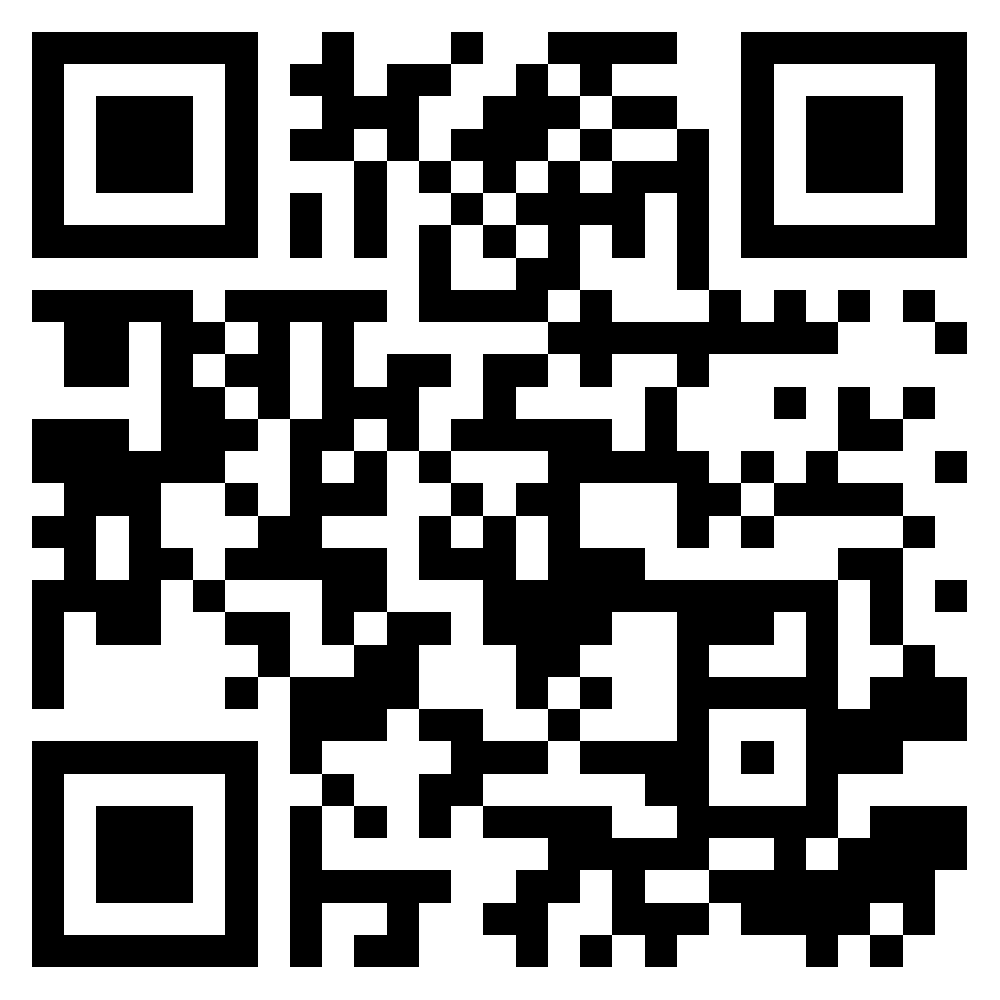スマートフォンをアップグレードする場合、海外旅行に行く場合、または端末を切り替える場合、AndroidスマートフォンでeSIMを転送・バックアップする方法を知っておくことが不可欠です。このガイドでは、eSIMの転送、データのバックアップ、よくある問題のトラブルシューティング、そしてシームレスな移行を確実に行うための手順を段階的に説明します。

新しいAndroidスマートフォンにeSIMを転送する前に必要な手順
端末の互換性とキャリアサポートの確認
eSIMの転送を試みる前に、旧端末と新端末の両方がeSIM技術をサポートしていることを確認してください。さらに、モバイル通信事業者に確認し、プロファイルが端末間で転送可能であることを確認してください。
Samsung GalaxyやGoogle Pixelなどの多くの新型Android端末はeSIMをサポートしていますが、一部の旧型モデルではサポートされていない場合があります。事前に端末の互換性を確認することで、移行手順中の問題を回避できます。一部のプロバイダーでは、端末間のeSIM転送に制限を設け、QRコードスキャンによる簡易設定ではなく手動設定を要求する場合があります。
転送前にデータのバックアップを
eSIM移行でデータが消去されることはありませんが、移行中のデータ損失を防ぐため、重要なファイル、連絡先、設定のバックアップを推奨します。
最も簡単なバックアップ方法は、自動クラウド保存が可能なGoogle Oneの利用です。外部ストレージデバイスをお持ちの場合は、重要なファイルを手動でコピーすることも可能です。セキュリティ強化のため、移行開始前に現在の設定(通信事業者情報、APN設定など)のスクリーンショットを必ず撮影してください。
eSIMの転送やバックアップ前に、誤ってeSIMを削除した場合の影響を理解することが重要です。予期せぬモバイルサービス停止を避けるため、こちらの完全ガイドをご確認ください。
eSIM情報の保存
QRコードや手動入力コードなどの設定詳細をメモしておくと、後でeSIMを再アクティベートする際に役立ちます。
一部の通信事業者では、モバイルアプリやカスタマーポータルからプロファイルを再ダウンロードするオプションを提供しています。ただし、この機能はすべてのプロバイダーで利用可能とは限りません。元のインストール詳細を保存しておくことで、時間を節約し、潜在的な問題を回避できます。
安定したインターネット接続を確保
eSIMを中断なく正常に転送するには、信頼性の高いWi-Fiまたはモバイルデータ接続が不可欠です。ネットワークカバレッジが弱いエリアにいる場合は、転送を開始する前に有線接続の使用や安定したWi-Fiネットワークへの一時的な切り替えをご検討ください。
新しいAndroidスマートフォンへのeSIM転送方法

キャリアに連絡して転送サポートを受ける
一部の通信事業者は直接的なeSIM転送を許可していますが、新しいeSIMプロファイルの申請が必要な場合もあります。具体的な手順についてはプロバイダーにお問い合わせください。
T-Mobile、AT&T、Verizonなどの通信事業者は、eSIM管理専用のカスタマーサポート窓口を設けている場合が多いです。直接転送がサポートされていない場合は、古い端末でeSIMを無効化し、新しいQRコードをリクエストする必要があるかもしれません。
QRコードを使用したeSIMの転送
新しいAndroid端末で、[設定] > [ネットワークとインターネット] > [モバイルネットワーク] > [eSIMを追加] に移動します。
通信事業者から提供されたQRコードをスキャンしてeSIMプロファイルをインストールします。この方法により、物理SIMカードなしで迅速かつシームレスなeSIMアクティベーションが保証されます。
画面の指示に従って設定を完了してください。
手動でeSIMを新しいAndroid端末に転送する
QRコードがない場合は、eSIM設定メニューで通信事業者から提供された設定情報を手動で入力してください。
QRコードが利用できない場合や有効期限が切れている場合に必要となる場合があります。最新のアクティベーション詳細については、通信事業者のウェブサイトまたはサポートアプリを確認してください。
自動eSIM移行プロセス
Samsungなどの一部のAndroidブランドでは、自動移行機能を提供しています。お使いの端末メーカーが、内蔵の移行ツールによる直接転送をサポートしているかどうかを確認してください。
Samsung Smart SwitchやGoogleのデバイス設定ツールで手順を簡略化できる場合がありますが、キャリアの制限は依然として適用されます。移行を開始する前に必ず互換性を確認してください。
Android端末間でeSIMを移動する方法
スマートフォン間でeSIMを切り替える方法については、通信事業者および端末メーカーによって手順が異なります。簡単な切り替えが可能な事業者もあれば、まず古い端末で無効化する必要がある事業者もあります。
AndroidからiPhoneへのeSIM転送方法
AndroidからiPhoneへeSIMを転送するには、Android端末でeSIMを無効化し、キャリア提供のQRコードまたはeSIM設定を使用してiPhoneで再有効化します。
SamsungデバイスへのeSIM移行方法
One UIを搭載したSamsungデバイスには、強化されたeSIM管理ツールが搭載されていることが多く、手動での再アクティベーション設定を必要とせずにSamsungデバイス間での移行を容易にします。
eSIM管理に関する追加事項
工場出荷時設定へのリセット後のeSIM再有効化方法
Androidデバイスを工場出荷時設定にリセットした場合、eSIMの再有効化が必要になる場合があります。ほとんどの通信事業者は以前のQRコードを再利用できますが、新しいQRコードが必要な場合もあります。リセット前に必ず通信事業者に確認してください。
eSIMでのデュアルSIM利用
多くの最新Android端末では、eSIMと物理SIMカードを同時に使用できます。これは、1台の端末で2つの電話番号を維持する必要がある旅行者やビジネスユーザーにとって特に便利です。
キャリア変更時のeSIMプロファイル移行
別の通信事業者に切り替える場合、古いeSIMプロファイルを無効化し、新しいサービスプロバイダーから提供される新しいプロファイルを有効化する必要があります。この手順は初回設定時と同様です。
eSIM移行時の一般的な問題とトラブルシューティング
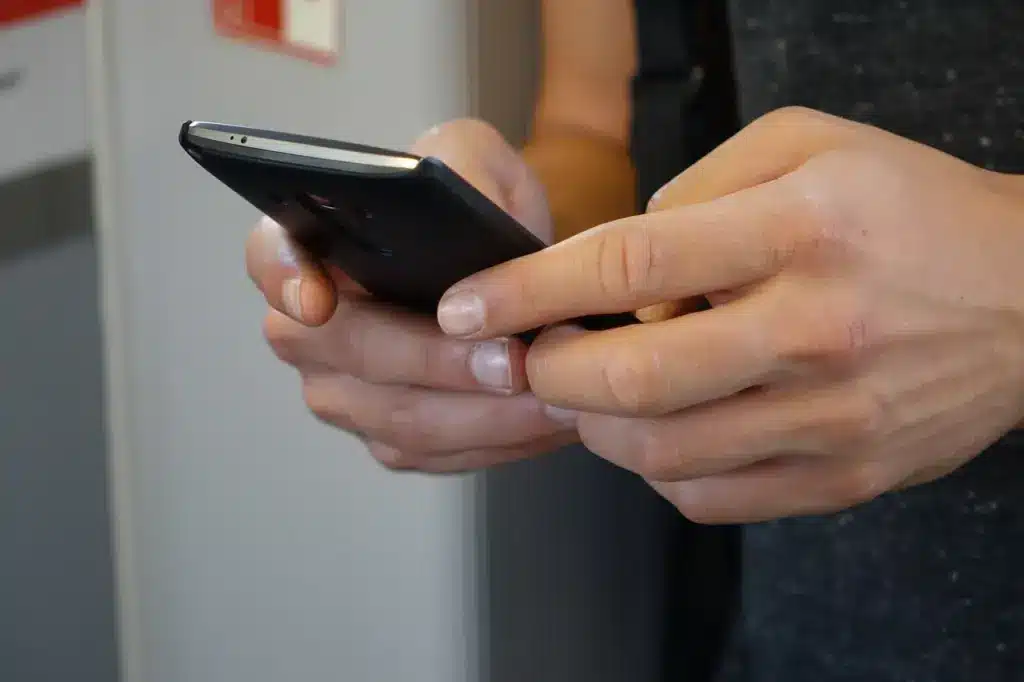
アクティベーションエラーの修正
eSIMのインストールに失敗した場合は、スマートフォンの再起動、QRコードの再スキャン、または通信事業者への問い合わせを試みてください。
ネットワークまたはキャリアの問題への対応
新しい端末がキャリアのeSIMプロファイルに対応していない場合、ネットワーク互換性の問題が発生する可能性があります。設定を確認し、必要に応じてキャリア設定を更新してください。
古い端末からeSIMを削除すべきですか?
古い端末からeSIMを削除する前に、新しい端末への転送が正常に完了していることを必ず確認してください。eSIMを早急に削除すると接続問題が発生する可能性があり、再度アクティベーションを行う必要が生じたり、プロバイダーにサポートを依頼しなければならない場合があります。
ほとんどの通信事業者は、一度削除したeSIMの再インストールを許可していません。そのため、転送したeSIMで新しい端末が完全に機能していることを再確認してください。削除を進める前に、通話、メッセージ、モバイルデータ通信をテストしてください。古い端末を今後使用しない場合は、端末を工場出荷状態にリセットすると、eSIMも自動的に削除されます。
国際eSIMは転送可能ですか?
一部の通信事業者はeSIMの端末間移動を許可していますが、新規QRコードやインストール設定が必要な場合もあります。物理SIMカードとは異なり、eSIMはアクティベーション時に単一端末に紐付けられることが多く、必ずしも再利用可能とは限りません。端末を切り替える前に、国際eSIMの転送可否または新規購入の必要性について通信事業者に確認してください。
eSIM Seekerから国際eSIMを移行する方法
国際eSIMを購入した場合、移行方法は具体的な利用規約によって異なります。デバイス間移行をサポートするeSIMはスマートフォンの設定から移行可能ですが、手動での再インストールが必要な場合もあります。現在の端末から削除する前に、新しい端末が互換性があることを確認し、指示を厳守してください。
シームレスな移行を実現する最適なeSIMプラン
頻繁に端末を変更する旅行者やユーザーにとって、簡単な移行をサポートするeSIMプランの選択は不可欠です。複数端末への再インストールが可能なeSIMを提供する事業者もあれば、移行ごとに新規アクティベーションが必要な事業者もあります。迅速な再アクティベーション、クラウドベースの移行、異なるスマートフォンへの複数インストールを許可するプランを探しましょう。これにより、特に頻繁に端末をアップグレードしたり、異なるスマートフォンを切り替えたりする際に、手間のかからない体験が保証されます。
AndroidスマートフォンでのeSIMの移行とバックアップは、複雑である必要はありません。デバイスの互換性を確認し、データをバックアップし、QRコード、手動入力、自動移行のいずれかの適切な移行方法に従うことで、自信を持って簡単にデバイスを切り替えることができます。常に通信事業者の指示を手元に用意し、問題が発生した場合は遠慮なく連絡してください。
eSIMの普及が進む中、これらの基本手順を習得すれば、スマートフォンのアップグレード、海外旅行、通信事業者の変更など、あらゆるモバイル環境の移行がよりスムーズになります。
📲旅行用eSIMを探していますか? 英国向けベストeSIMガイドと、2025年フィリピン最新eSIM&Wi-Fiおすすめ情報をご覧ください。
🛫eSIMを初めて利用しますか? eSIMのアクティベーション方法を解説した総合ガイドをお読みください。
🔍まだ最適なプランをお探しですか? 強力なeSIM比較ツールで最もお得なプランを見つけましょう。
eSIMを転送またはバックアップする前に、Android端末でeSIMの互換性を確認する方法を知っておくことが重要です。これにより、お使いの端末がこの技術をサポートしていることを確認できます。
デジタルSIMと従来のSIMをスマホで併用したい? 「eSIMと物理SIMを同時に使える?」 完全ガイドでは 、 互換性・設定方法・デュアルSIMの真のメリットを解説します 。
プロファイルの切り替えやバックアップ前に、eSIMと物理SIMの違いを理解しておくと良いでしょう。
その他の記事
-
4 10月 2025
-
1 10月 2025
-
6 9月 2025